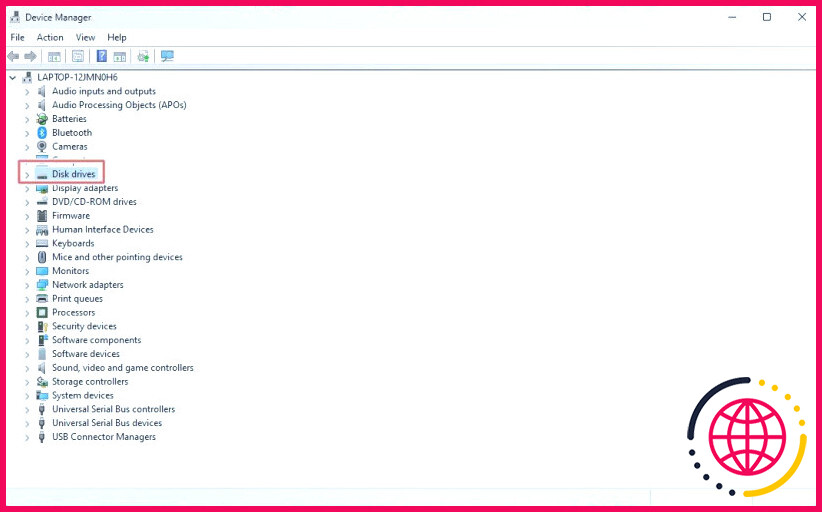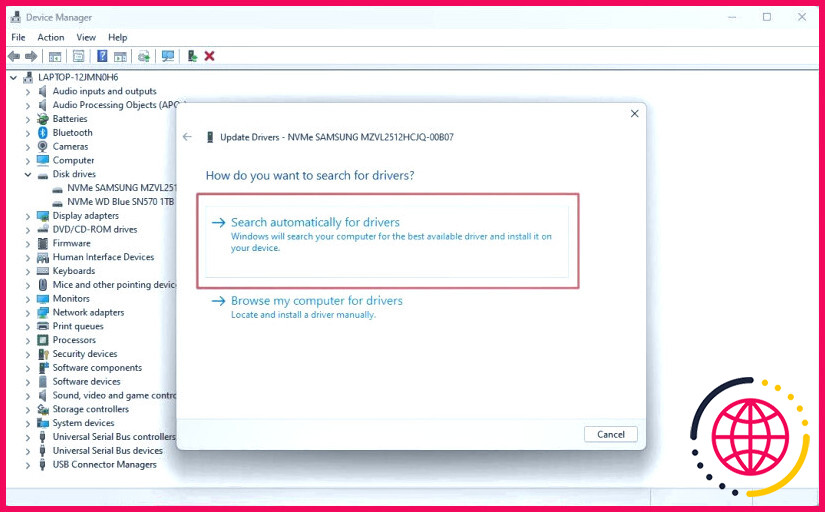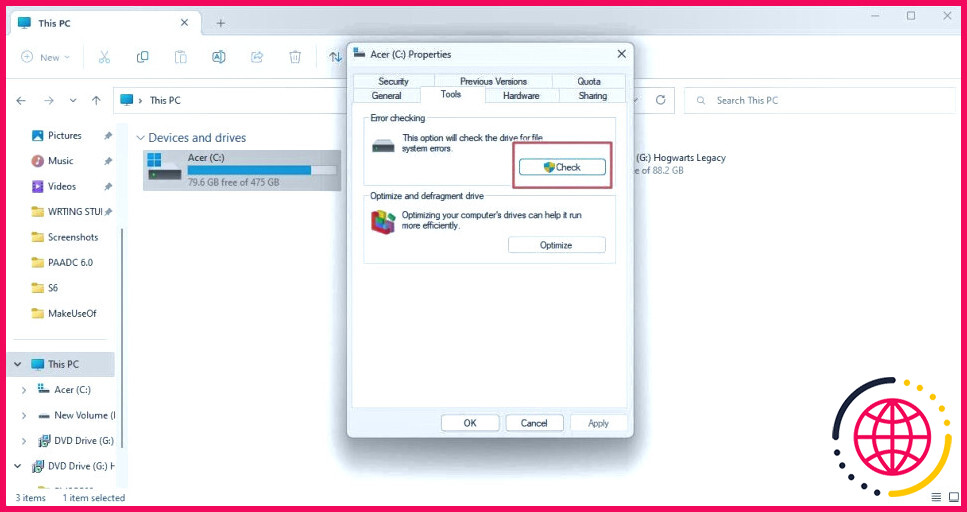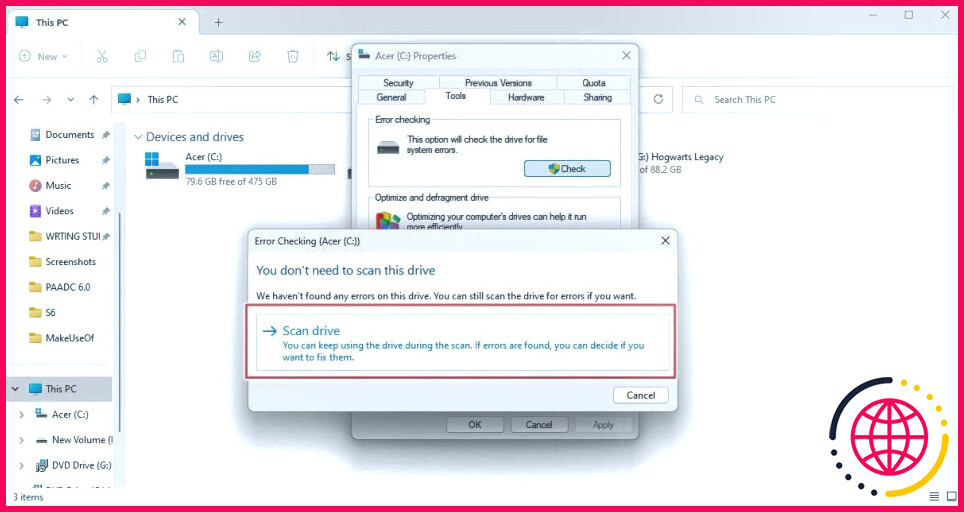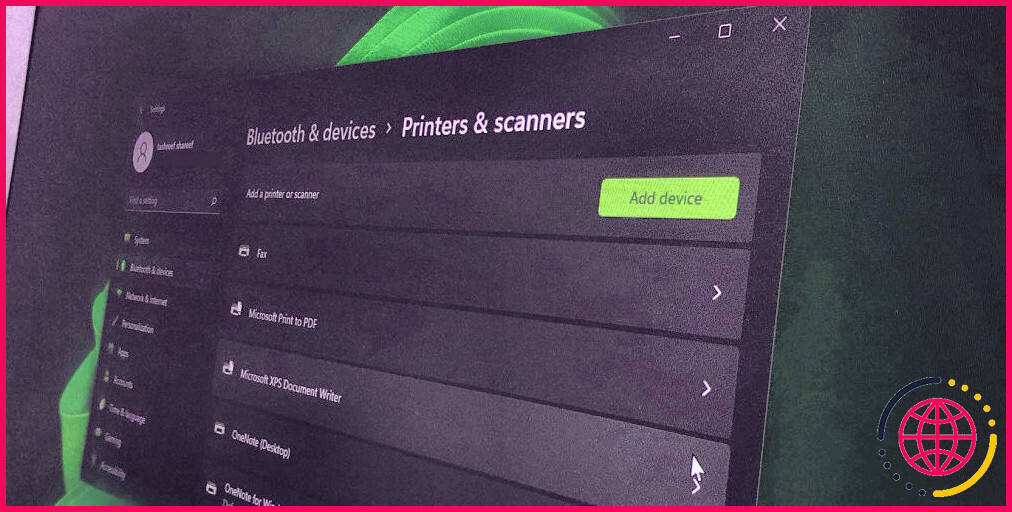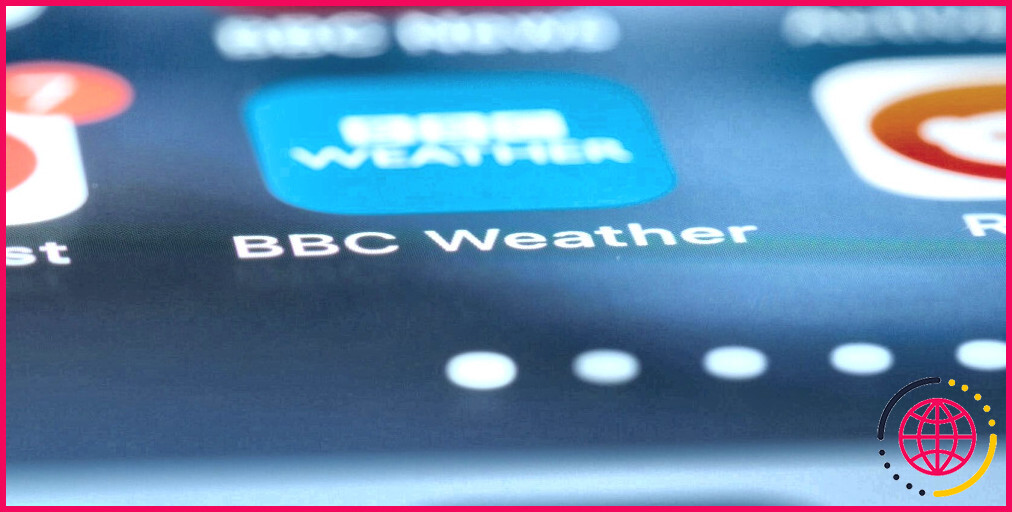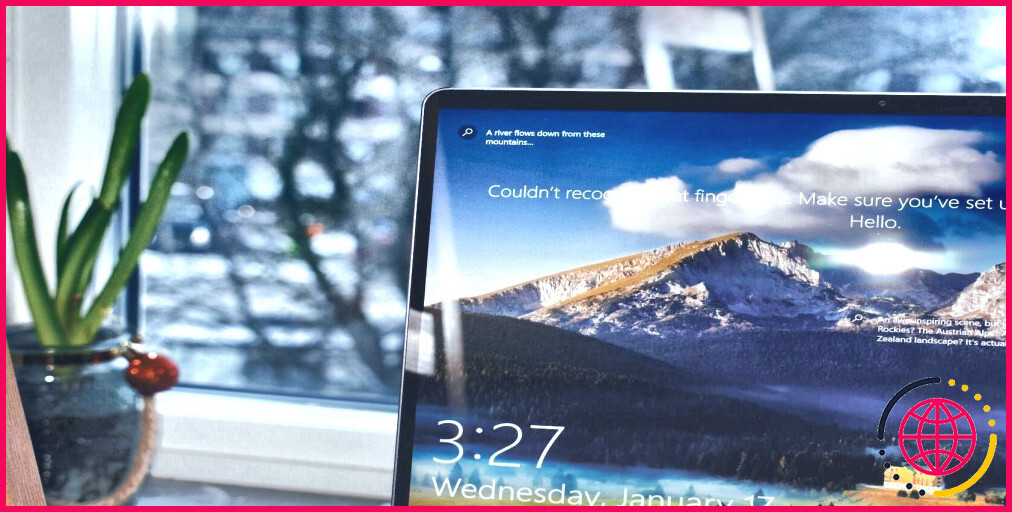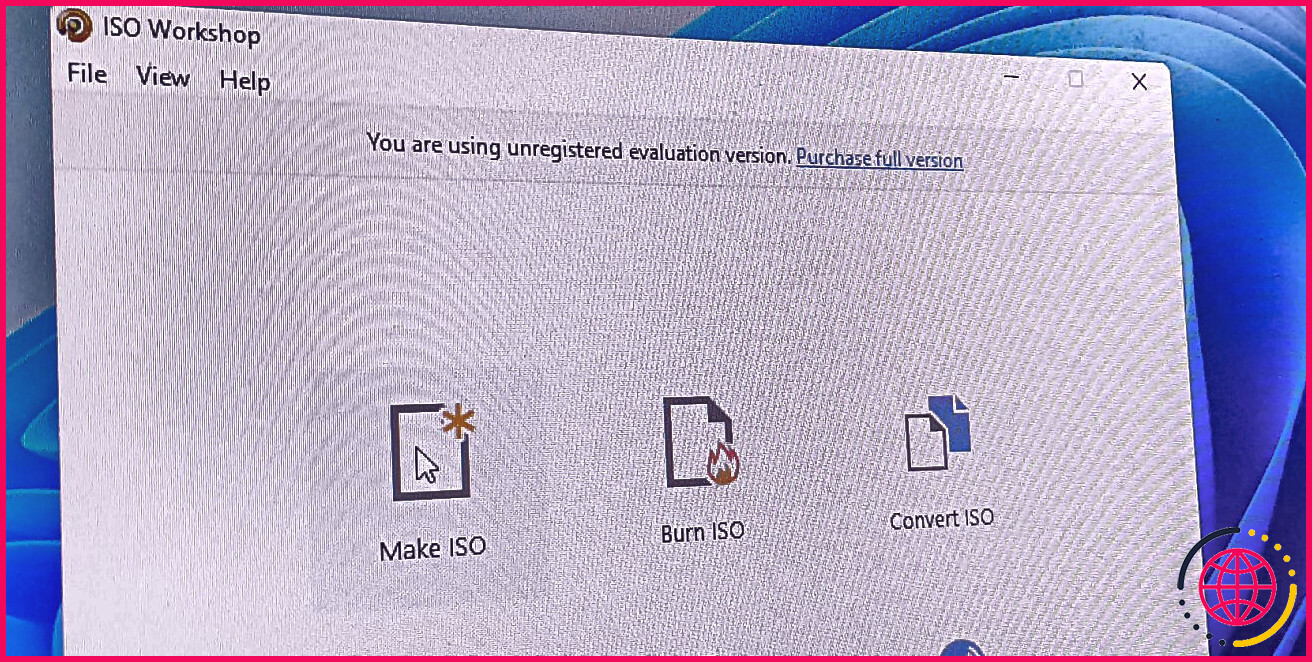Comment réparer les erreurs de formatage de disque sans formater votre disque dur sous Windows
Les messages d’erreur comme « Vous devez formater le disque du lecteur E : avant de pouvoir l’utiliser. » s’affiche lorsque vous essayez de connecter un disque dur externe, une clé USB ou une carte SD à votre PC. Lorsque vous rencontrez cette erreur, le fait de formater le lecteur comme il vous l’invite à le faire entraîne une perte de données. Il est évident que vous ne voulez pas de cette situation.
De plus, il se peut que vous ne puissiez plus utiliser le disque après le formatage. Que faire alors ? Examinons les raisons probables de cette erreur et les solutions pour y remédier sans perdre de données ni formater votre disque dur.
Pourquoi cette erreur apparaît-elle ?
Vous pouvez rencontrer une erreur de formatage de disque sur votre PC pour diverses raisons. Elle peut se produire parce que vous avez débranché de force votre disque dur externe de votre ordinateur.
Cette action entraîne la corruption du périphérique, ce qui conduit à un disque illisible. Par conséquent, vous recevez un message d’erreur vous demandant de formater le périphérique de stockage chaque fois que vous essayez d’y accéder.
Vous pouvez également recevoir l’erreur de formatage du disque si votre système de fichiers est corrompu. Ce scénario se caractérise par des messages d’erreur tels que « Le volume ne contient pas le système de fichiers« , ou « Le fichier ou le répertoire est corrompu et illisible.«
Une autre raison de l’erreur de formatage du disque est l’attaque d’un virus ou d’un logiciel malveillant sur le disque dur, qui corrompt le système de fichiers. En outre, certains des fichiers sur le stockage externe peuvent contenir un système de fichiers incompatible avec votre PC.
Comment résoudre l’erreur de formatage du disque sous Windows.Sans formatage
Votre PC propose de formater le disque pour le rendre à nouveau fonctionnel puisqu’il ne peut pas le lire. Cependant, cela représente un choix difficile pour l’utilisateur, car en suivant l’invite, il risque de supprimer toutes les données précieuses contenues dans le disque dur.
Heureusement, ces méthodes peuvent résoudre cette erreur sans formater votre disque dur :
1. Branchez votre disque dur sur un autre ordinateur
Parfois, le fait de brancher votre disque sur un autre ordinateur peut aider à diagnostiquer rapidement l’erreur de formatage du disque.
Essayez ceci et vérifiez si cela fonctionne ou si la même erreur se produit. Si aucune erreur ne se produit, le problème vient de votre PC et non du lecteur externe. La plupart du temps, cela provient d’un problème d’incompatibilité entre le lecteur et votre ordinateur.
2. Utilisez un antivirus efficace
Les attaques de virus ou de logiciels malveillants peuvent endommager gravement le système de fichiers. Cela peut entraîner une erreur de formatage du disque.
Pour éviter cela, exécutez régulièrement une analyse antivirus sur votre PC à l’aide d’un logiciel antivirus efficace afin de supprimer tout virus ou logiciel malveillant potentiel. Cela empêchera également le virus d’endommager davantage votre PC.
3. Essayez un autre port USB
Une autre façon de résoudre ce problème consiste à connecter votre disque à un autre port USB de votre PC. Vous pouvez ensuite ouvrir l’Explorateur de fichiers pour vérifier si le disque connecté est accessible par votre PC. S’il s’agit d’un disque dur externe, vous pouvez essayer de le connecter directement via un connecteur SATA.
4. Mettre à jour/réinstaller le pilote du périphérique
Souvent, l’erreur de formatage du disque est causée par un pilote de périphérique défectueux ou obsolète. Par conséquent, vous devez essayer de mettre à jour ou de réinstaller vos pilotes de périphérique pour résoudre cette erreur.
Pour mettre à jour ou réinstaller votre pilote de périphérique, appuyez sur Win + X et sélectionnez l’option Gestionnaire de périphériques. Ensuite, cliquez sur le Lecteurs de disques et cliquez avec le bouton droit de la souris sur votre pilote. Sélectionnez l’option Mettre à jour le pilote .
Lorsque l’invite vous demande comment vous souhaitez effectuer la mise à jour, sélectionnez Rechercher automatiquement les pilotes mis à jour. Vous êtes prêt.
5. Utiliser l’outil de vérification des erreurs
Une autre façon de résoudre l’erreur de formatage du disque consiste à utiliser l’outil de vérification des erreurs sur votre PC. Pour ce faire, il vous suffit de suivre les étapes ci-dessous.
Ouvrez Explorateur de fichiers sur votre PC en cliquant sur le menu Démarrer et en tapant Explorateur de fichiers dans la barre de recherche. Une fois l’Explorateur de fichiers ouvert, cliquez avec le bouton droit de la souris sur le lecteur concerné et choisissez Propriétés.
À partir de là, vous pouvez faire défiler et trouver le fichier Outil de l’onglet Outil. Lorsque vous ouvrez l’onglet Outil, cliquez sur le bouton intitulé Vérifier, et enfin, cliquez sur Scanner le lecteur.
Vous n’avez pas besoin de formater votre disque dur sous Windows
Si un message d’erreur de formatage de disque s’affiche à l’écran, ne formatez pas immédiatement votre disque. La première chose à faire est d’essayer de diagnostiquer et de résoudre le problème avant de procéder au formatage. Heureusement, les étapes décrites dans cet article ont prouvé qu’elles permettaient de résoudre cette erreur de disque.
S’abonner à notre bulletin d’information

Comment corriger l’erreur de formatage du disque sans formater le disque brut ?
Comment réparer un disque dur externe RAW sans le formater ?
- Tapez « CMD » dans la boîte de recherche de Windows pour lancer l’invite de commande. Ensuite, cliquez avec le bouton droit de la souris et appuyez sur le bouton Exécuter en tant qu’administrateur.
- Tapez « chkdsk e:/f » et appuyez sur la touche Retour.
- Attendez que le processus se termine et vérifiez si le problème a été résolu.
Comment réparer Windows n’a pas pu formater un disque ?
Solution à l’erreur « Windows n’a pas pu terminer le formatage ».
- Méthode 1. Recherchez les logiciels malveillants sur votre ordinateur.
- Méthode 2. Utilisez l’invite de commande.
- Méthode 3. Utilisez la gestion des disques.
- Méthode 4. Vérifiez et corrigez les erreurs de disque.
- Méthode 5. Désactiver la protection en écriture.
- Dernières réflexions.
- Articles connexes.
Comment contourner le formatage d’un disque ?
Comment corriger l’erreur « vous devez formater le disque avant de pouvoir l’utiliser » ?
- Solution 1 – Connectez le disque à un autre ordinateur.
- Solution 2 – redémarrez l’ordinateur et analysez le périphérique avec un antivirus.
- Solution 3 – changez la lettre du lecteur.
- Solution 4 – Utilitaire de réparation de disque.
- Solution 5 – réinstallez le pilote de périphérique.